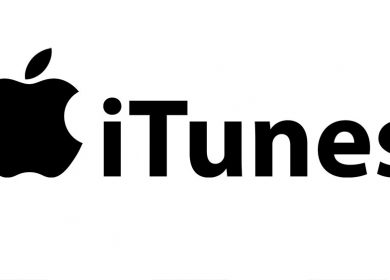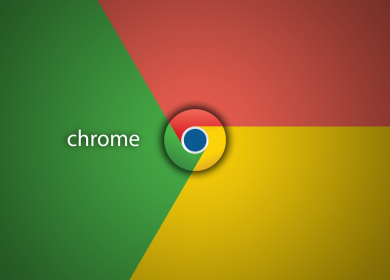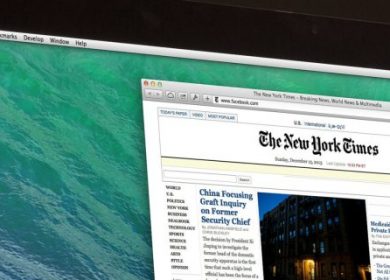Si vous avez remarqué qu’il manque quelque chose dans votre Dock sur votre ordinateur Mac, vous êtes au bon endroit. Comme il s’agit d’un problème assez courant pour les utilisateurs de macOS, nous avons décidé de vous montrer comment restaurer facilement les icônes manquantes à partir du Dock.
Avant de commencer, voyons pourquoi ils manquent en premier lieu.
Pourquoi les icônes de votre Dock sont-elles manquantes ?
Croyez-le ou non, une certaine icône est probablement absente du Dock de votre Mac parce que vous l’avez supprimée vous-même. Mais vous vous souviendrez de l’avoir fait, n’est-ce pas ?
Eh bien, le fait est que vous ne le feriez probablement pas car le Dock n’est pas verrouillé. Par conséquent, vous avez peut-être fait glisser et déposé l’icône de votre Dock par erreur. C’est en fait incroyablement facile car les icônes du Dock peuvent être supprimées en quelques secondes.
Vous pouvez essayer et voir par vous-même. Cliquez et maintenez sur l’icône de votre Dock que vous souhaitez supprimer (ne vous inquiétez pas, vous le restaurerez plus tard). Faites-le glisser hors du Dock, puis relâchez-le. Vous remarquerez que l’icône a disparu et que macOS a une animation de disparition assez intéressante pour cela.
Dans l’ensemble, c’est probablement ce qui est arrivé à votre icône Dock manquante. Les virus informatiques pourraient également être à l’origine de l’absence d’icônes Dock, mais il est très peu probable que cela se produise.
Restauration des icônes manquantes du Dock
Tout d’abord, vous devez savoir que le programme dont l’icône est manquante n’a pas disparu de votre ordinateur. Le programme est toujours installé et vous pouvez toujours trouver son icône.
Les icônes que vous voyez sur votre Dock ne sont en fait que des raccourcis. Les méthodes suivantes vous montreront comment les restaurer.
Méthode 1 : glisser-déposer
Le moyen le plus simple de restaurer votre icône manquante consiste à inverser le processus qui a conduit à sa disparition. En d’autres termes, vous devez trouver le programme manquant sur votre ordinateur, le faire glisser et le déposer dans le Dock. Voici comment procéder :
- Ouvrez le Finder dans macOS.
- Accédez au dossier Applications et cliquez dessus. C’est là que vous trouverez toutes les applications installées sur votre ordinateur Mac.
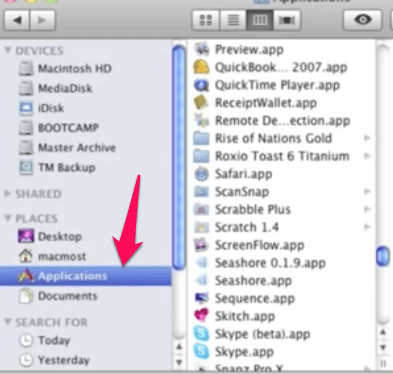
- Recherchez l’icône Dock manquante.
- Une fois que vous l’avez trouvé, cliquez sur son icône et faites-le glisser vers le Dock.
- Ne relâchez pas l’icône tant que les icônes de votre Dock ne se sont pas déplacées d’un endroit, créant ainsi de l’espace pour votre icône manquante. Vous pouvez parcourir le Dock et choisir où vous souhaitez placer votre icône manquante. Déposez simplement l’icône où vous voulez, et le tour est joué – elle a été restaurée.
Que faire si vous ne trouvez pas l’icône manquante dans le dossier Applications ?
Les icônes que vous ne trouverez pas dans le dossier Applications sont celles qui se trouvent sur le côté droit du Dock. Ces icônes représentent en fait les dossiers eux-mêmes. Dans macOS, les raccourcis des dossiers système intégrés sont presque toujours stockés sur le côté droit. Cela inclut les documents, les téléchargements, les applications et d’autres dossiers.
Pour les restaurer sur les anciennes versions de macOS, procédez comme suit :
- Ouvrez votre Finder macOS.
- Cliquez sur votre dossier utilisateur. Vous remarquerez que tous les dossiers mentionnés précédemment se trouvent dans votre dossier utilisateur.
- Faites-les glisser vers la droite du Dock et déposez-les.
Pour la version plus récente de macOS, voici ce que vous devez faire :
- Ouvrez le Finder.
- Déroulez le menu GO.
- Choisissez Accueil.
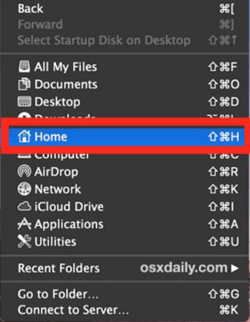
- Localisez le dossier que vous souhaitez restaurer.
- Faites-le glisser et déposez-le sur le côté droit.
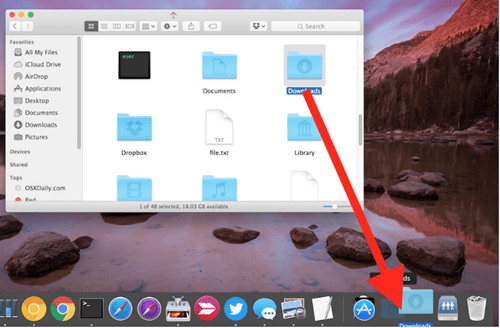
Si vous ne trouvez toujours pas une icône ou un dossier manquant, effectuez une recherche approfondie dans le Finder. Vous pouvez utiliser la barre de recherche du Finder. Si le programme est toujours installé ou si le dossier n’a pas été supprimé, il sera certainement là.
Méthode 2 : Ancrer l’icône lors de l’exécution du programme
Lorsque vous exécutez un certain programme, il apparaîtra dans le Dock. L’icône du programme y restera tant que le programme est en cours d’exécution. Une fois que vous fermez le programme, son icône sera automatiquement supprimée du Dock.
Vous pouvez utiliser ça à votre avantage. Voici comment:
- Trouvez le programme dont l’icône est absente de votre Dock.
- Exécuter. Son icône apparaîtra sur le côté droit de votre Dock.
- Saisissez-le simplement en cliquant et en maintenant enfoncé, et faites-le glisser vers le côté gauche du Dock.
Après cela, lorsque vous fermez le programme, son icône restera dans le Dock.
Méthode 3 : Utiliser les raccourcis clavier
La troisième et dernière méthode que vous pouvez utiliser pour restaurer les icônes manquantes du Dock nécessite que vous utilisiez des raccourcis clavier.
- Ouvrez le Finder.
- Accédez au dossier ou à l’icône que vous souhaitez déplacer vers le Dock.
- Sélectionnez l’icône ou le dossier.
- Appuyez simultanément sur Ctrl + Maj + Commande + T.
Toujours gagner en jouant à Cache-cache sur votre macOS
Avez-vous réussi à restaurer vos icônes Dock manquantes en utilisant certaines des méthodes mentionnées ? Laquelle de vos icônes aime le plus jouer à cache-cache ? Faites-le nous savoir dans les commentaires ci-dessous.